PS图片上色教程:Photoshop给漂亮MM图片上色
作者 卡卡 来源 冰雪宝贝 发布时间 2010-07-25
调好之后颜色如图,在历史记录建立快照2,更名为“皮肤”
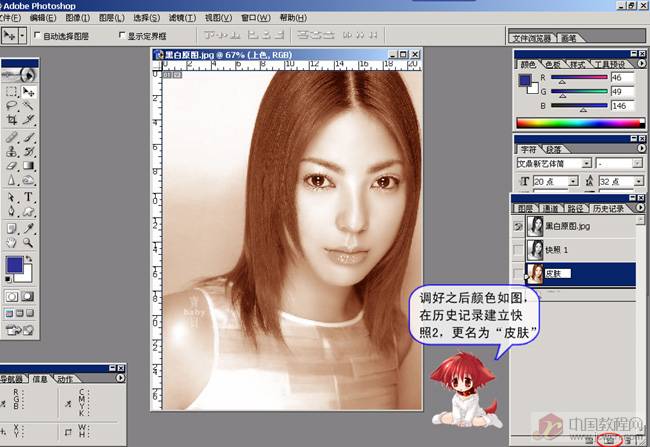
分4步走:
1、点击快照1图层
2、选择皮肤快照前的方格,显示历史笔。
3、选取工具栏里的历史笔。
4、在实际运用中根据需要调整历史笔的大小、透明度及流量。
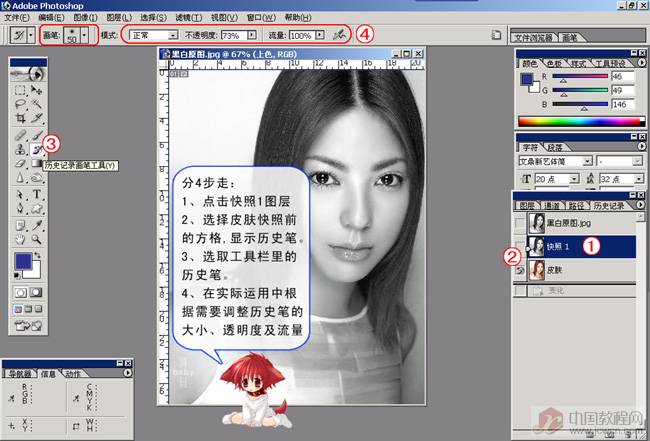
在快照1上用历史笔刷出脸部、脖子、手臂的皮肤轮廓。这时显现的是皮肤快照的颜色。在刷出轮廓的时候要细心,超出边界的可用橡皮擦擦去(记得调整笔刷或橡皮擦的透明度)
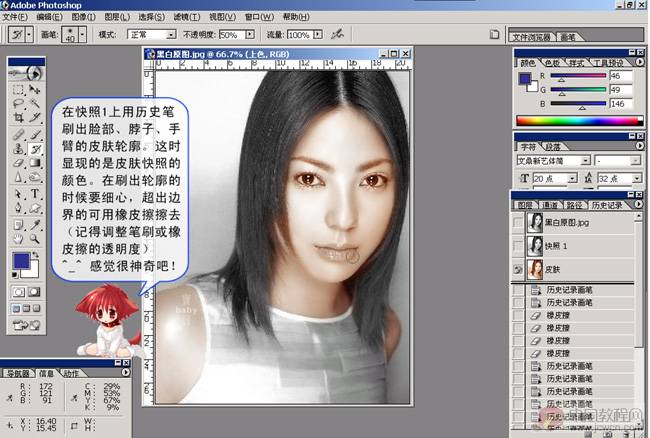
皮肤部分描好之后,建立快照2(在做的过程中记得建立快照哦,这样在你想反悔或出错时就可以用上了)作用相当于历史记录。
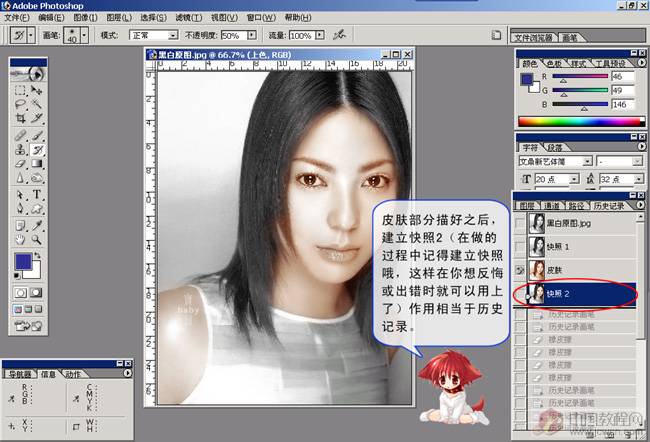
在我们描好皮肤并创建快照2将效果保存后。同理,回到快照1,选择图像-调整-变化,得到所想要的头发的颜色,并建立快照3,更名为头发。(之所以更名是为了当快照多时可更好的分辨)
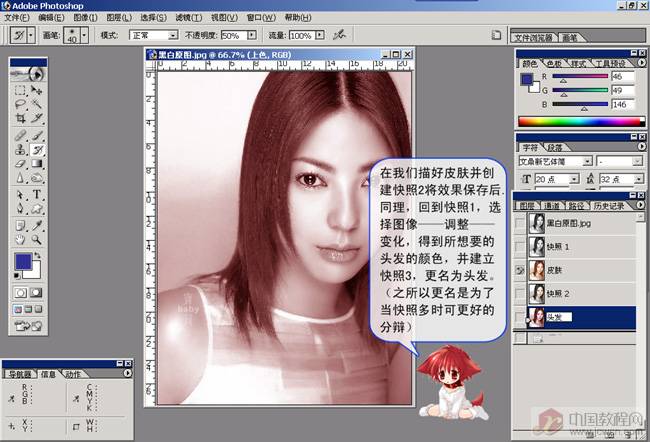
接下来,该描头发的颜色了,原理与描皮肤的颜色是一样的,点击快照2,建立快照3,然后选择快照3,点击头发快照前的历史笔。接着就可以开始刷出头发的颜色了。

头发的颜色OK了

| 上一页123下一页 |